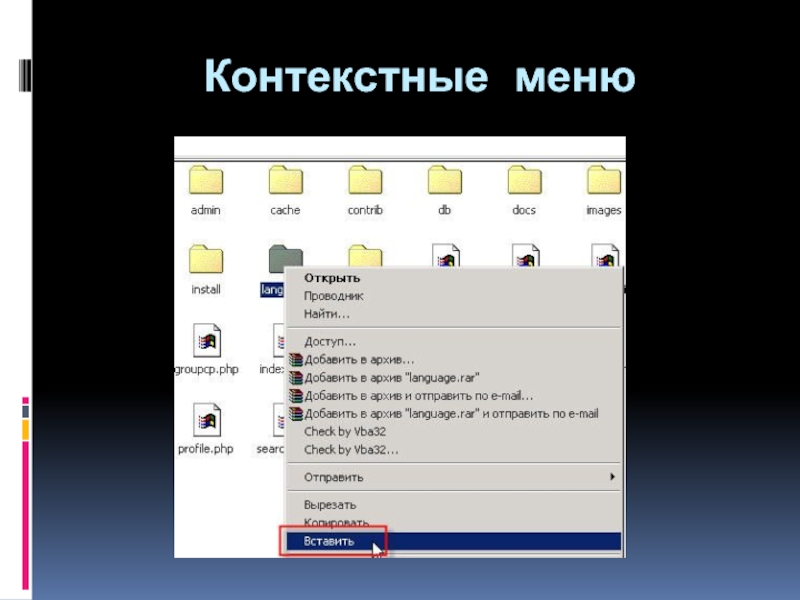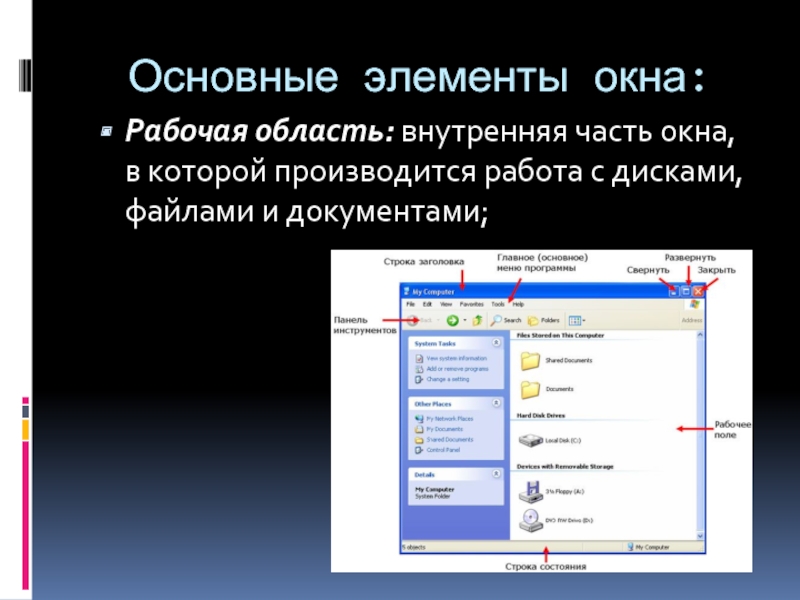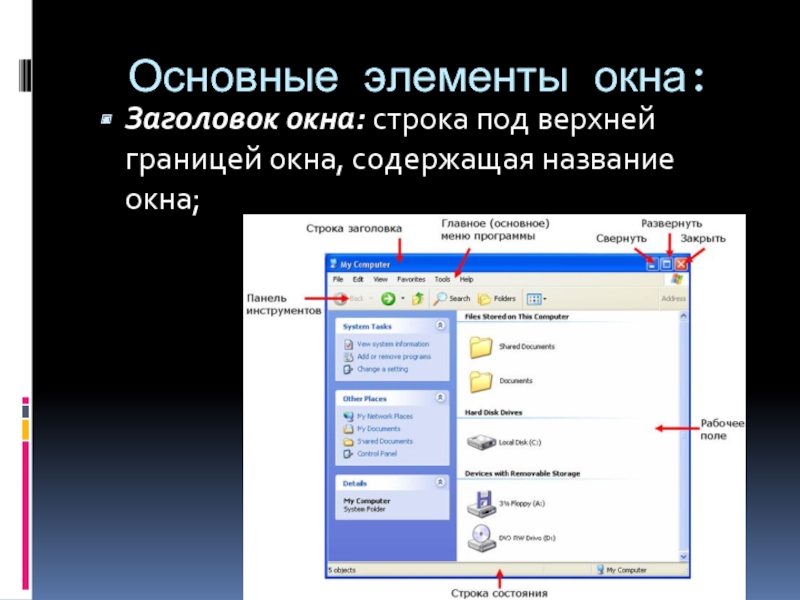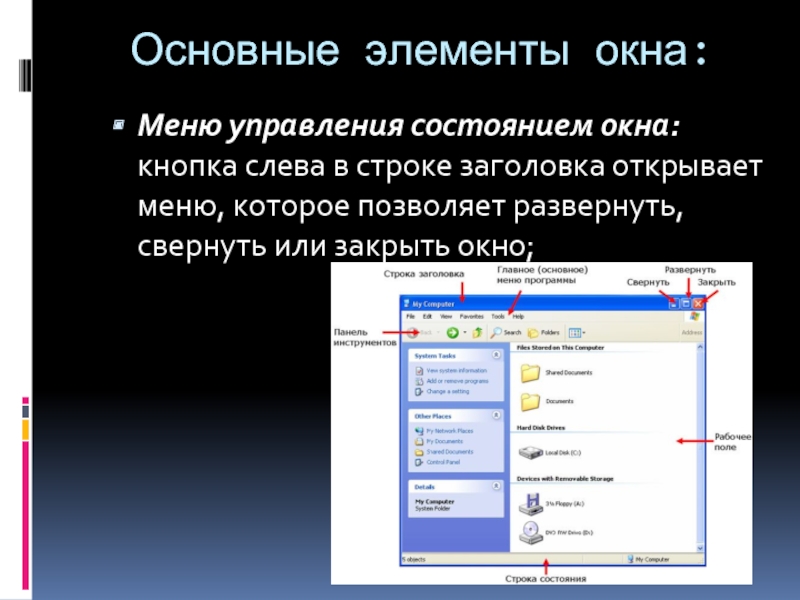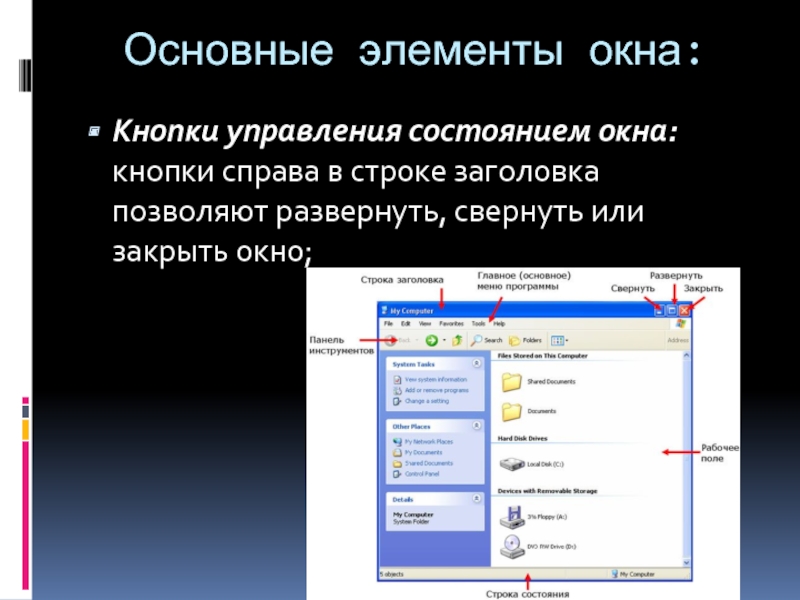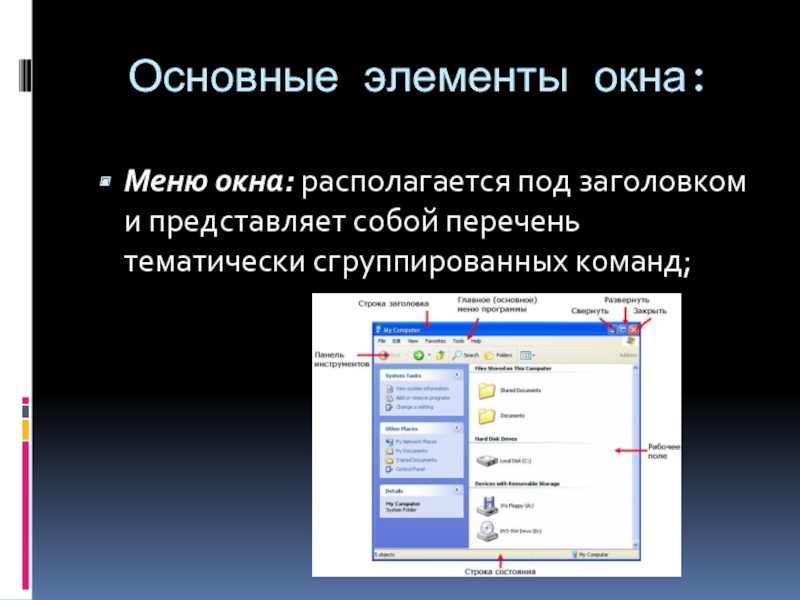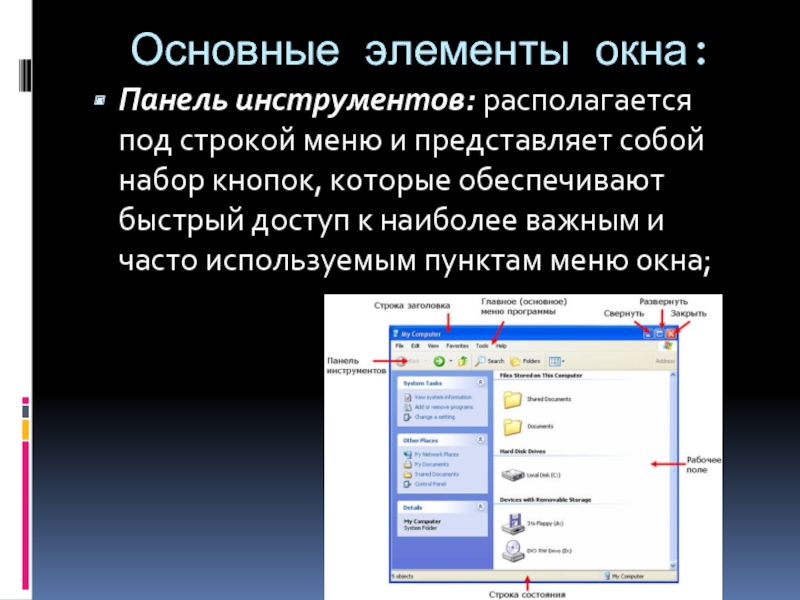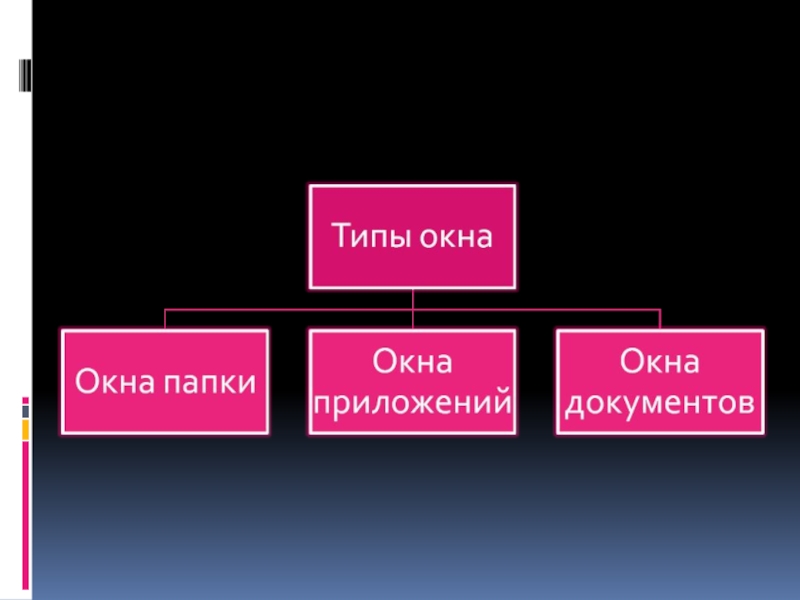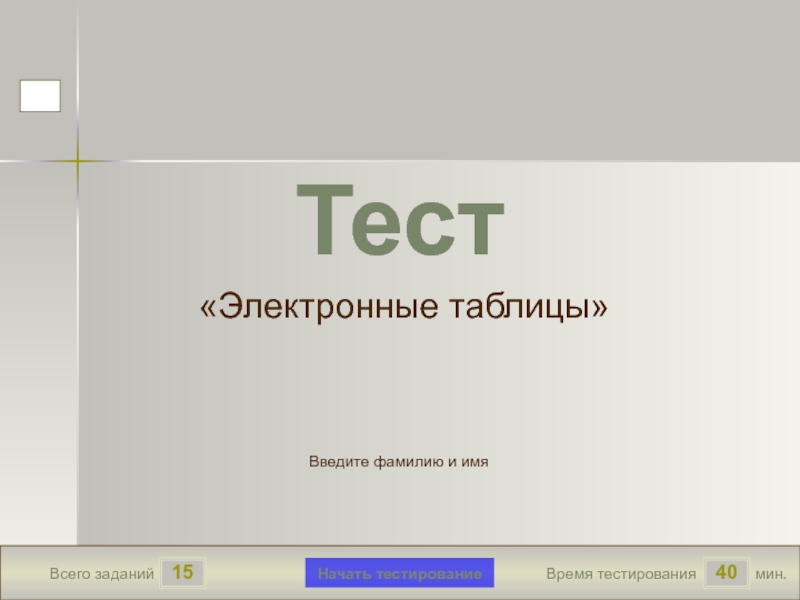Разделы презентаций
- Разное
- Английский язык
- Астрономия
- Алгебра
- Биология
- География
- Геометрия
- Детские презентации
- Информатика
- История
- Литература
- Математика
- Медицина
- Менеджмент
- Музыка
- МХК
- Немецкий язык
- ОБЖ
- Обществознание
- Окружающий мир
- Педагогика
- Русский язык
- Технология
- Физика
- Философия
- Химия
- Шаблоны, картинки для презентаций
- Экология
- Экономика
- Юриспруденция
Графический интерфейс операционных систем и приложений 8 класс
Содержание
- 1. Графический интерфейс операционных систем и приложений 8 класс
- 2. Задачи урока:познакомить с графическим интерфейсом операционных систем и приложений;дать представление о диалоговых панелях, меню и окон.
- 3. Графический интерфейс представляет собой совокупность диалоговых панелей, меню и окон.
- 4. Управляющие элементы:Кнопка – обеспечивает выполнение того или иного действия, а надпись на кнопке поясняет ее назначение
- 5. Управляющие элементы:Текстовое поле – в него можно ввести последовательность символов
- 6. Управляющие элементы:Раскрывающийся список – представляет собой набор
- 7. Управляющие элементы:Счетчик – представляет собой пару стрелок,
- 8. Управляющие элементы:Флажок – обеспечивает присваивание какому –
- 9. Управляющие элементы:Переключатель – служит для выбора одного
- 10. Управляющие элементы:Ползунок – позволяет плавно изменять значение какого – либо параметра
- 11. Контекстные меню
- 12. Основные элементы окна: Рабочая область: внутренняя
- 13. Основные элементы окна: Заголовок окна: строка под верхней границей окна, содержащая название окна;
- 14. Основные элементы окна: Меню управления состоянием
- 15. Основные элементы окна: Кнопки управления состоянием
- 16. Основные элементы окна: Меню окна: располагается под заголовком и представляет собой перечень тематически сгруппированных команд;
- 17. Основные элементы окна: Панель инструментов: располагается
- 18. Основные элементы окна: Границы: рамка, ограничивающая
- 19. Основные элементы окна: полосы прокрутки: появляются,
- 20. Слайд 20
- 21. В окне папки, которое можно открыть щелчком
- 22. Окно приложения открывается после запуска приложения. Закрытие окна приложения приводит к завершению работы приложения.
- 23. Окна документов предназначены для работы с документами
- 24. Задание №1 Произведите установку параметров экранной заставки, которая
- 25. Домашняя работаУчить записи по тетради.
- 26. «ГРАФИЧЕСКИЙ ИНТЕРФЕЙС ОПЕРАЦИОННЫХ СИСТЕМ И ПРИЛОЖЕНИЙ» Муниципальное
- 27. Скачать презентанцию
Задачи урока:познакомить с графическим интерфейсом операционных систем и приложений;дать представление о диалоговых панелях, меню и окон.
Слайды и текст этой презентации
Слайд 1«ГРАФИЧЕСКИЙ ИНТЕРФЕЙС ОПЕРАЦИОННЫХ СИСТЕМ И ПРИЛОЖЕНИЙ»
Муниципальное общеобразовательное учреждение гимназия №1
Слайд 2Задачи урока:
познакомить с графическим интерфейсом операционных систем и приложений;
дать представление
о диалоговых панелях, меню и окон.
Слайд 4Управляющие элементы:
Кнопка – обеспечивает выполнение того или иного действия, а
надпись на кнопке поясняет ее назначение
Слайд 6Управляющие элементы:
Раскрывающийся список – представляет собой набор значений и выглядит,
как текстовое поле, снабженное кнопкой с направленной вниз стрелкой
Слайд 7Управляющие элементы:
Счетчик – представляет собой пару стрелок, которые позволяют увеличивать
или уменьшать значение в связанном с ними поле
Слайд 8Управляющие элементы:
Флажок – обеспечивает присваивание какому – либо параметру определенного
значения. Флажки могут располагаться как группами, так и поодиночке. Флажок
имеет форму квадратика, когда флажок установлен, в нем присутствует «галочка»Слайд 9Управляющие элементы:
Переключатель – служит для выбора одного из взаимоисключающих вариантов,
варианты выбора представлены в форе маленьких белых кружков. Выбранный вариант
обозначается кружком с точкой внутриСлайд 12Основные элементы окна:
Рабочая область: внутренняя часть окна, в которой производится
работа с дисками, файлами и документами;
Слайд 13Основные элементы окна:
Заголовок окна: строка под верхней границей окна, содержащая
название окна;
Слайд 14Основные элементы окна:
Меню управления состоянием окна: кнопка слева в строке
заголовка открывает меню, которое позволяет развернуть, свернуть или закрыть окно;
Слайд 15Основные элементы окна:
Кнопки управления состоянием окна: кнопки справа в строке
заголовка позволяют развернуть, свернуть или закрыть окно;
Слайд 16Основные элементы окна:
Меню окна: располагается под заголовком и представляет собой
перечень тематически сгруппированных команд;
Слайд 17Основные элементы окна:
Панель инструментов: располагается под строкой меню и представляет
собой набор кнопок, которые обеспечивают быстрый доступ к наиболее важным
и часто используемым пунктам меню окна;Слайд 18Основные элементы окна:
Границы: рамка, ограничивающая окно с четырех сторон. Размеры
окна можно изменять, ухватив и перемещая границу мышью;
Слайд 19Основные элементы окна:
полосы прокрутки: появляются, если содержимое окна имеет больший
размер, чем рабочая область окна, позволяют перемещать содержимое окна по
вертикали или горизонтали.Слайд 21В окне папки, которое можно открыть щелчком по его значку
или ярлыку, отображаются значки и имена вложенных папок и файлов.
Слайд 22
Окно приложения открывается после запуска приложения. Закрытие окна приложения приводит
к завершению работы приложения.
Слайд 23Окна документов предназначены для работы с документами и «живут» внутри
окна приложения. Можно раскрывать, сворачивать, перемещать или изменять размеры этих
окон, однако они остаются в пределах окна своего приложения.Слайд 24Задание №1
Произведите установку параметров экранной заставки, которая в случае бездействия
пользователя появляется через заданное время на экране монитора.
Задание№2
Ознакомьтесь с контекстными
меню файла, папки и диска.Практическая работа
Слайд 26«ГРАФИЧЕСКИЙ ИНТЕРФЕЙС ОПЕРАЦИОННЫХ СИСТЕМ И ПРИЛОЖЕНИЙ»
Муниципальное общеобразовательное учреждение гимназия №1
Учитель информатики: Скабёлкина М.Ю.
Липецк 2011
8 класс
Теги